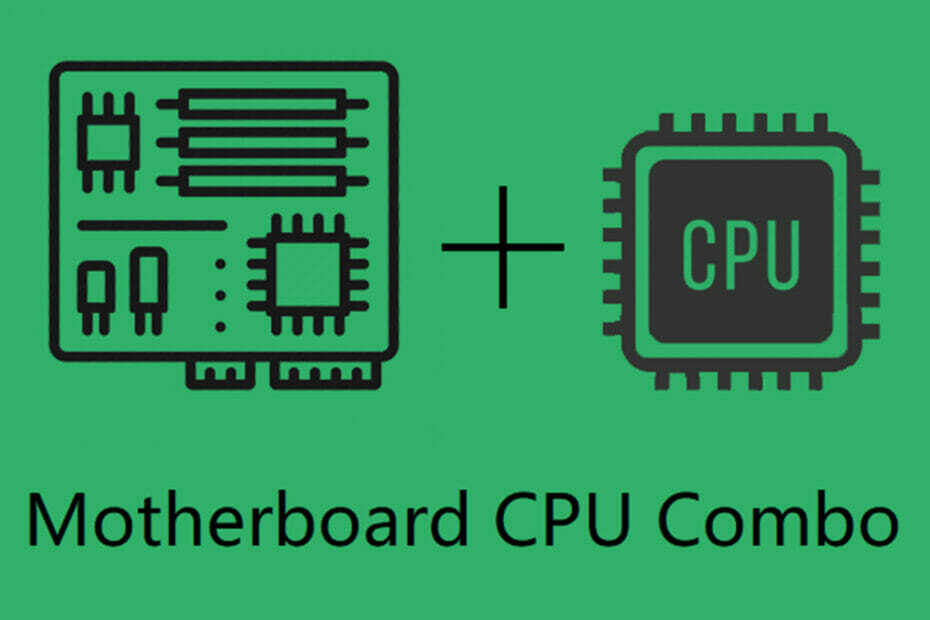Ventilateur de vitesse

Ventilateur de vitesse Il s'agit d'un logiciel pour la surveillance et le contrôle de la tension, de la température et de la vitesse des vents sur le matériel informatique avec puce.
Questo programma è persino in grado di accedere alle informazioni SMART e mostrarti la temperatura del disco rigido. SpeedFan peut accéder aux capteurs de température numériques et peut également modifier la vitesse de la ventilation, en réduisant la rumeur.
Scopri le migliori funzionalità inclus dans ce programme :
- SpeedFan surveille la température selon la police.
- Se configuri il programma nel modo giusto, sarai in grado di consentirgli di modificare la velocità della ventola in base alle temperature del sistema.
- Quando si scelgono i parameters per la velocità minima e massima della ventola, è necessario impostarli manualmente e ascoltare il rumeure.
- Quando non senti alcun rumeur provenire dalla ventola, significa che puoi impostare il valore come velocità minima della ventola.
- Il programma può anche modificare la velocità della ventola a una temperatura di avviso precedentemente impostata.
Le logiciel est dans grado di gestire qualsiasi numero di chip monitor hardware, dischi rigidi, letture di temperature, letture di tensione, letture di velocità della ventola, PWM e altro.
Se vuoi monitorare la temperature della tua CPU, dai un'occhiata a questi fantastici strumenti.
Scopri maggiori dettagli e funzionalità inclusi di Ventilateur de vitesse sur le site officiel dove puoi anche scaricare il software.
Notebook FanControl

Notebook FanControl è un programma progettato per fornire agli utenti la possibilità di controllare la velocità della ventola del computer.
Dopo aver installato il software, si integrerà con the barra delle applicazioni del tuo PC, risultando così un programma non invadente.
Dopo averlo avviato per la prima volta, noterai subito un'interfaccia davvero semplice che può essere gestita e compresa anche dagli utenti meno esperti.
Scopri les fonctionnalités les plus importantes incluses dans NoteBook FanControl :
- Sarai in grado di selezionare una delle varie configurazioni inclus nel programma in base al modello e al produttore del your laptop.
- Puoi vedere se il tuo laptop è supportato o meno visitando la sezione dedicata sulla pagina GitHub ufficiale del programma.
- Prima di avviare il servizio, devi scegliere una delle configurazioni predefinite disponibili.
- Dopo aver scelto la configurazione, puoi abilitare e disabilitare il servizio di controllo della ventola.
- Puoi modificare la velocità della ventola tramite un semplice cursore che si trova nella parte centrale del menu principal.
- NoteBook FanControl offre une lecture de la température du processeur au tempo réel et à la vitesse de la ventilation.
- È possibile configurare il programma in modo che venga avviato automaticamente all'avvio del sistema.
NoteBook FanControl est un programme davvero facile d'utilisation qui tourne à coup sûr utile lorsqu'il devient bisogno di ottenere di più dalle capacità di raffreddamento del tuo sistema.
Puoï Scaricare Notebook FanControl e provare tu stesso le sue fantastiche funzionalità.
Vuoi mantenere fresco il ton ordinateur portable? Dai un'occhiata a questo elenco con il miglior software di raffreddammento disponibili.
Moniteur Argus

Moniteur Argus è un programma davvero leggero che viene eseguito come attività in background e monitora continuamente lo stato di salute del tuo disco rigido.
Offre inoltre la possibilità di controllare la velocità della ventola per la scheda madre e la GPU con una curva caratteristica basata su tutte le fonti di temperatura disponibili.
Consiglio dell'esperto :
SPONSORISATION
Alcuni problemi del PC sono difficili da correggere, soprattutto quando si tratta di file di sistema e archivi Windows mancanti o danneggiati.
Assicurati di utilizzare uno strumento dedicato come Fortifier, che eseguirà la scansione e sostituirà i file danneggiati con le loro nuove versioni trovate nel suo archivio.
Scopri le caratteristiche e le funzionalità plus intéressant di Argus Monitor:
- Sarai in grado di monitorare la temperatura del tuo disco rigido e anche il suo stato di salute controllando continuamente gli attributi SMART vitali.
- Le programme est en grado di avvisarti con una probabilità fino al 70 % prima che un disco rigido si guasti, giusto in tempo per consentre agli utenti di salvare i dati importanti.
- Le logiciel offre un visualizzazione grafica della temperatura dei dischi rigidi.
- Viene fornito avec le moniteur et la visualisation graphique de la température du GPU et du CPU.
- Vedrai anche una visualizzazione grafica della frequenza principale che ti consentrà di verificare se la gestione dell'alimentazione funziona correttamente.
- La référence HDD e SSD misura anche il tempo di accesso e la velocità di trasferimento.
Il programma visualizzerà anche la velocità delle ventole del tuo sistema senza alcuno sforzo.
Potrai testare Argus Monitor per 30 giorni e, se vorrai continuare ad usarlo, dovrai acquistare una chiave di licenza.
Puoi controllare plus funzionalità e dettagli relativi al software visitando il site Web officiel d'Argus Monitor .
EasyTune 5 de Gigabyte

EasyTune 5 di Gigabyte presenta un comodo strumento di miglioramento delle prestazioni e gestibilità del sistema basato su Windows.
Scopri le migliori funzionalità e caratteristiche inclus :
- Fornisce l'overclocking per migliorare le prestazioni del sistema.
- Otterrai anche strumenti CIA et MIB par miglioramenti speciali di CPU et memoria.
- EasyTune 5 di Gigabyte est plus doté de contrôle Smart-Fan pour la gestion du contrôle della vitesse de la ventola di raffreddammento della CPU et de la ventola di raffreddammento del chipset Le pont Nord.
- Inclure l'integrità del PC per il monitoraggio dello stato del sistema.
- Puoi passare a diverse modalità e puoi scegliere tra la modalità facile e la modalità avanzata.
- La modalité Easy consente di modificare l'orologio del bus di sistema.
- La modalité avancée consente di accedere alle funzionalità complete delle impostazioni dei parameters di overclocking come la configurazione delle funzionalità CIA e MIB.
Sarai dans grado di configurare la velocità della ventola di raffreddamento della CPU in base a una temperatura diversa a diversi RPM. Si consiglia di impostare la ventola di raffreddamento della CPU alla massima velocità a 60oC.
Puoi controllare altre funzionalità e provare EasyTune 5 de Gigabyte visitez le site Web officiel de cet outil.
Se stai cercando di fare l'overclocking del tuo PC, dai un'occhiata ai migliori strumenti che ti aiuteranno a farlo con facilità.
Contrôle du ventilateur TPF

Contrôle du ventilateur TPF è dans grado di ridurre il rumeur della ventola dei tuoi Thinkpad ed è disponible anche una versione Vista del software.
È dans grado di monitorare le temperature della CPU e della GPU in background e di impostare le velocità della ventola approprié par un raffreddamento perfetto. Sarai in grado di vedere la temperature della CPU e della GPU con un'icona di notifica.
Scopri le migliori funzionalità inclus dans ce programme :
- La differenza quando eseguirai questo programma si noterà subito.
- Quando si utilizza il sistema e la CPU svolge un lavoro intenso, farà girare la ventola solo per mantenere bassa la temperatura.
Pour installer le logiciel sur Windows 10, devi seul aprire le menu Start e digitare cmd. Quindi devi fare cliquez avec le goût pour détruire cmd.exe et sélectionnez Esegui comme administrateur.
Se hai problemi ad accedere al prompt dei comandi come amministratore, dai un'occhiata a questa guida.
Dovrai navigare nella directory temporanea in cui hai decompresso i file e digitare Installer. Je fichier vernno copiati automaticamente dans c: tpfancontrol. TPFanControl lance une fonction et s'exécute automatiquement à partir du riavvio.
Puoï Scaricare TPFanControl per vedere come funziona sul tuo sistema.
Questi sono cinque dei migliori programmi che ti permettono di controllare la velocità della ventola del tuo system e sono tutti compatibili with i sistemi Windows. Dai un'occhiata ai loro set completei di funzionalità e scarica quello che meglio si adatta alle tue esigenze.
Se hai altre domande o suggerimenti, lasciaci un messaggio nella sezione commenti qui sotto.
Se je suggère che ti abbiamo dato qui sopra non hanno risolto il tuo problema, il tuo computer potrebbe avere dei problemi di Windows più gravi. Ti suggeriamo di scegliere una solution complètea come Fortifier per risolvere i problemi in modo efficiente. Dopo l'installazione, basterà fare clic sul pulsante Visualizza e correggi et successivement su Avvia riparazione.
© Copyright Rapport Windows 2023. Non associé à Microsoft